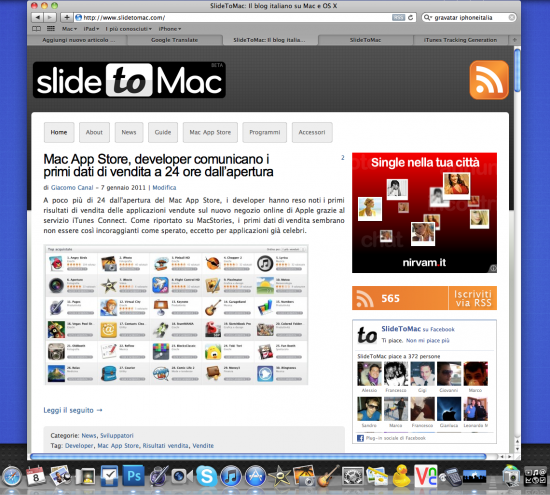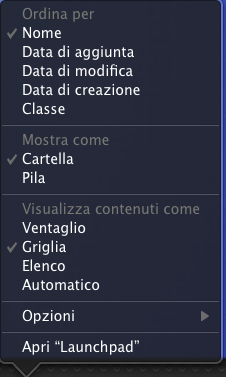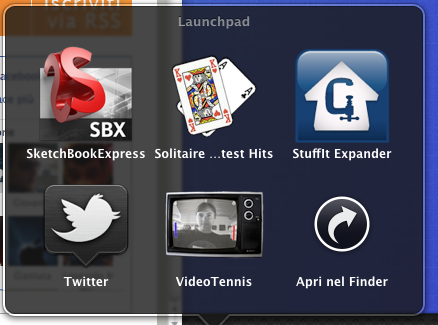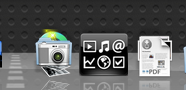In un precedente articolo abbiamo spiegato come gestire al meglio le icone delle applicazioni installate tramite Mac App Store, ed ora vogliamo proporvi una soluzione alternativa, che riprende in parte quello che sarà il futuro di Mac OS X: Lion.
Come saprete, Lion è il nuovo sistema operativo per Mac che verrà lanciato la prossima estate. Questo nuovo sistema operativo sarà una tappa epocale nell’integrazione tra iOS (iPhone e iPad) e desktop, in quanto molte caratteristiche saranno riprese proprio dal sistema operativo dell’iPhone.
Tra queste avremo Launchpad, una sorta di “springboard” per Mac, dove tutte le icone sono mostrate a griglia. Ora non è possibile raggiungere lo stesso risultato, ma possiamo avvicinarci.
Ecco come:
1. Create una cartella sul desktop e denominatela “Launchpad”;
2. Selezionate tutte le icone delle applicazioni scaricate da Mac App Store (le trovate di default in “Applicazioni”) e copiatele nella cartella “Launchpad” (bisogna inserire la password di sistema per avviare l’operazione);
3. Una volta copiate le icone, per sicurezza, spostate la cartella “Launchpad” in Applicazioni
4. Prendete la cartella “Launchpad” e trascinatela nella parte destra del dock;
5. La cartella si posizionerà sul dock. Cliccateci sopra con il tasto destro del mouse e selezionate:
Mostra come: Cartella
Visualizza contenuti come: Griglia
6. Ora avete tutte le icone raccolte in griglia, in un’unica cartella
Ma se volete creare un effetto ancora più bello, potete modificare l’icona della cartella Launchpad utilizzando l’icona originale dell’applicazione Lion.
L’icona può essere scaricata da questo link. Una volta scaricata, potete modificare l’icona della cartella seguendo la guida di SlideToMac disponibile qui.
Funzionalità ed effetti sono assicurati!
Grazie Marco per la segnalazione